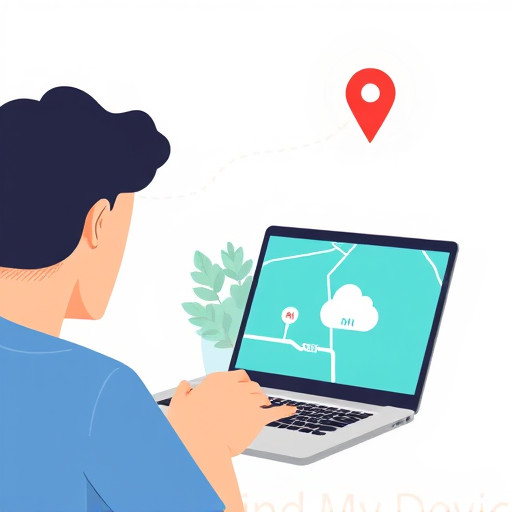Как просмотреть фотографии в WhatsApp
- Просмотр фотографий в чатах
- Просмотр сохраненных фотографий
- Использование функции "Медиа, документы и ссылки"
- Просмотр фотографий в резервной копии
- Советы и рекомендации
Просмотр фотографий в чатах
Самый простой способ просмотреть фотографии в WhatsApp - это открыть соответствующий чат. Вот как это сделать:
- Запустите приложение WhatsApp на своем устройстве.
- Перейдите в чат, где вы отправляли или получали фотографии.
- Нажмите на нужное изображение, и оно откроется в полноэкранном режиме.
- Вы можете пролистывать фотографии, нажимая на экран или используя кнопки навигации.
- Для закрытия изображения нажмите на крестик в верхнем правом углу или вернитесь назад в чат.
Просмотр сохраненных фотографий
Если вы хотите просмотреть фотографии, которые вы сохранили на своем устройстве, следуйте этим шагам:
- Откройте галерею или приложение "Фото" на своем телефоне.
- Найдите папку с названием "WhatsApp" или "Изображения WhatsApp".
- В этой папке вы увидите все сохраненные фотографии из WhatsApp.
- Нажмите на изображение, чтобы открыть и просмотреть его.
Использование функции "Медиа, документы и ссылки"
WhatsApp также предоставляет удобную функцию для быстрого доступа к медиафайлам, включая фотографии:
- Запустите WhatsApp и нажмите на три вертикальные точки в правом верхнем углу.
- Выберите "Медиа, документы и ссылки".
- Вы увидите все медиафайлы, включая фотографии, которые вы отправляли и получали.
- Нажмите на фотографию, чтобы просмотреть ее.
Просмотр фотографий в резервной копии
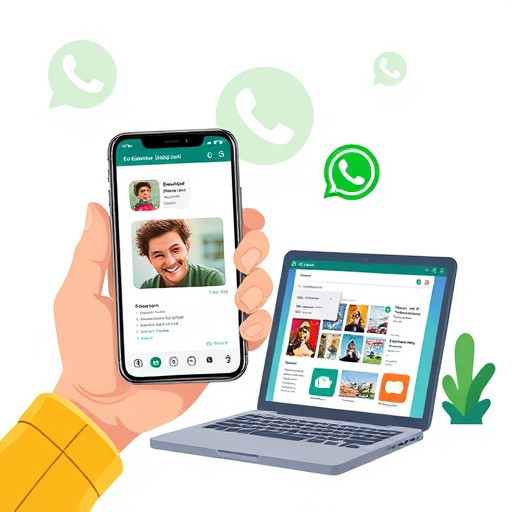
Если вы регулярно создаете резервные копии WhatsApp, вы можете восстановить и просмотреть фотографии из этих резервных копий:
- Удалите и重新 установите приложение WhatsApp.
- Во время настройки подтвердите свой номер телефона.
- Когда появится запрос, выберите "Восстановить" из резервной копии.
- После восстановления вы сможете найти и просмотреть фотографии в своих чатах.
Советы и рекомендации
- Сэкономьте место: Отключите автоматическое сохранение фотографий в настройках WhatsApp.
- Проверьте настройки: Если фотографии не видны в галерее, проверьте настройки видимости мультимедиа.
- Для iPhone: Включите автоматическое сохранение в "Camera Roll" для удобства.
- Регулярные резервные копии: Создавайте резервные копии WhatsApp, чтобы не потерять важные фотографии.
Теперь вы знаете различные способы просмотра фотографий в WhatsApp. Наслаждайтесь любимыми моментами и сохраняйте ценные воспоминания!
# F.A.Q.Как посмотреть фотографии в WhatsApp на iPhone?
На iPhone фотографии WhatsApp можно найти в приложении "Фото". Они автоматически сохраняются в галерее. Если вы не видите фотографии, проверьте настройки WhatsApp и включите сохранение в "Camera Roll".
Где хранятся фотографии WhatsApp на Android?
На Android фотографии обычно сохраняются в папке "WhatsApp" или "Изображения WhatsApp" в галерее. Вы можете открыть эту папку в приложении "Фото" или "Галерея" и просмотреть все сохраненные изображения.
Как восстановить удаленные фотографии из WhatsApp?
Восстановить удаленные фотографии можно из резервной копии WhatsApp. Создайте резервную копию, удалите и重新 установите приложение, а затем выберите восстановление из резервной копии. Это поможет вернуть утраченные фотографии.
Можно ли посмотреть фотографии в WhatsApp на компьютере?
Да, вы можете использовать веб-версию WhatsApp (web.whatsapp.com) на компьютере. Войдите в свою учетную запись, и вы сможете просматривать чаты и фотографии, как на телефоне.
Как сохранить фотографии из WhatsApp на компьютер?
Чтобы сохранить фотографии на компьютер, откройте чат в WhatsApp на телефоне, нажмите и удерживайте нужное изображение, затем выберите "Сохранить" или "Скачать". После этого вы можете найти сохраненные фотографии в папке загрузок вашего компьютера.
Почему я не вижу фотографии в галерее?
Если фотографии WhatsApp не отображаются в галерее, проверьте настройки видимости мультимедиа в приложении. Также убедитесь, что вы предоставили разрешение на доступ к фотографиям для WhatsApp на вашем устройстве.
Как включить автоматическое сохранение фотографий в WhatsApp?
Чтобы включить автоматическое сохранение фотографий, откройте настройки WhatsApp, перейдите в раздел "Чаты" и включите опцию "Сохранить в фотопленку" (для Android) или "Сохранить в Camera Roll" (для iPhone). Теперь все фотографии будут автоматически сохраняться в галерее.
Как посмотреть старые фотографии в WhatsApp?
Чтобы найти старые фотографии, пролистайте чат вверх, пока не найдете нужное изображение. Также вы можете использовать функцию поиска в чате, введя ключевое слово или дату.
Можно ли восстановить фотографии WhatsApp без резервной копии?
Восстановление фотографий без резервной копии сложно, но возможно с помощью специальных программ для восстановления данных. Однако это может быть рискованно и не гарантирует успешного восстановления.
Как перенести фотографии WhatsApp на новый телефон?
При переходе на новый телефон вы можете восстановить свои чаты WhatsApp, включая фотографии, из резервной копии. Просто установите WhatsApp на новом устройстве, подтвердите свой номер и выберите восстановление из резервной копии.
Похожие новости
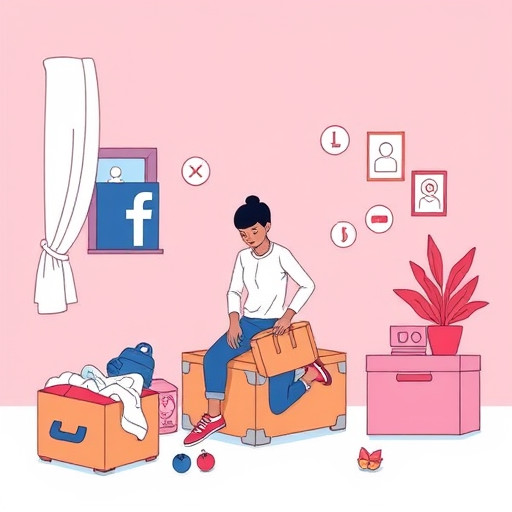
Удаление аккаунта Facebook: пошаговое руководство
15-09-2024, 21:07
Иван-чай: когда собирать и как заготовить в домашних условиях
10-11-2024, 22:22